
Hard disk-urile externe (HDD) devin din ce în ce mai populare pe zi ce trece, uneori se pare că foarte curând vor fi mai populare decât unitățile flash. Și nu este de mirare, deoarece modelele moderne sunt un fel de cutie, de dimensiunea unui telefon mobil și dețin 1-2 GB de informații!
Mulți utilizatori se confruntă cu faptul că computerul nu vede hard diskul extern. Cel mai adesea, acest lucru se întâmplă imediat după cumpărarea unui dispozitiv nou. Să încercăm să ne dăm seama care este problema aici...
Dacă noul HDD extern nu este vizibil
Prin nou aici, ne referim la discul pe care l-ați conectat la computer (laptop) pentru prima dată.
1) Primullucru pe care îl faci este să mergi la managementul computerului.
Pentru a face acest lucru, accesați panoul de control, apoi la setările de sistem și de securitate –> administrare – > management computerizat. Vedeți mai jos capturile de ecran.
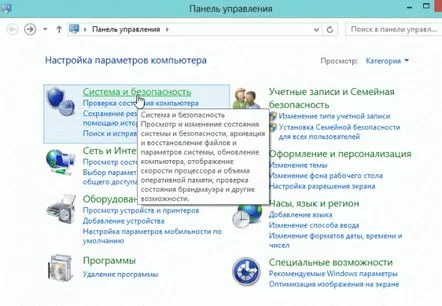
2) Acordați atențiela coloana din stânga. Are un meniu - managementul discurilor. Sa trecem peste.
Toate discurile (inclusiv cele externe) conectate la sistem ar trebui să fie afișate în fața dvs. Foarte des, computerul nu vede hard diskul extern conectat din cauza atribuirii incorecte a literei unității. Trebuie să-l schimbi!
Pentru a face acest lucru, faceți clic dreapta pe unitatea externă și selectați „modificați litera unității...”. Apoi, specificați cel care nu este încă în sistemul de operare.
3) Dacă unitatea este nouăși o conectați la computer pentru prima dată - este posibil să nu fie formatată! Prin urmare, nu va fi afișat în „computerul meu”.
Dacă acesta este cazul, atunci nu veți putea schimba litera (pur și simplu nu veți avea un astfel de meniu). Trebuie doar să faceți clic dreapta pe unitatea externă și să selectați „creați un simplu te...”.
Atenție!Toate datele laacest proces de pe disc (HDD) va fi șters! Fii atent.
4) Lipsa driverelor...(Actualizare din 04/05/2015)
Dacă hard diskul extern este nou și nu îl vedeți în „computerul meu” sau „gestionarea discurilor”, dar funcționează pe alte dispozitive (de exemplu, un televizor sau alt laptop îl vede și îl identifică), atunci 99% din problemele sunt legate de sistemul de operare Windows și driverele.
În ciuda faptului că sistemele de operare moderne Windows 7, 8 sunt destul de „inteligente” și când este detectat un dispozitiv nou, ele caută automat un driver pentru acesta - acest lucru nu se întâmplă întotdeauna... Faptul este că sistemul de operare Windows 7, 8 versiuni (inclusiv tot felul de ansambluri de la „artizani”), un număr mare și nimeni nu a anulat diverse greșeli. Prin urmare, nu recomand să excludeți imediat această opțiune...
În acest caz, vă recomand să faceți următoarele:
1. Verificați portul USB, dacă funcționează. De exemplu, conectați un telefon sau o cameră, chiar și doar o unitate flash obișnuită. Dacă dispozitivul va funcționa, atunci portul USB este în regulă...
2. Accesați Device Manager (Windows 7/8: Control Panel/System and Security/Device Manager) și uitați-vă la două file: alte dispozitive și dispozitive de disc.
Windows 7: Managerul de dispozitive raportează că nu există drivere pentru unitatea „My Passport ULTRA WD”.
Captura de ecran de mai sus arată că nu există drivere pentru hard diskul extern în Windows, așa că computerul nu îl vede. De obicei, Windows 7, 8, la conectarea unui dispozitiv nou, instalează automat driverul pentru acesta. Dacă nu vi s-a întâmplat acest lucru, există trei opțiuni de acțiune:
a) Faceți clic pe comanda „Actualizați configurația hardware” din managerul de dispozitive. Aceasta este de obicei urmată de instalarea automată a driverului.
b)Căutați șoferi folosind special programe: http://pcpro100.info/obnovleniya-drayverov/;
c) Reinstalați Windows (alegeți un sistem de licență „curat” pentru instalare, fără ansambluri).
Windows 7 - manager de dispozitive: driverele pentru HDD-ul extern portabil Samsung M3 sunt instalate corect.
Dacă vechiul hard disk extern nu este vizibil
Cel vechi de aici înseamnă un hard disk care funcționa pe computer și apoi nu mai funcționează.
1. Mai întâi, accesați meniul de gestionare a discului (vezi mai sus) și schimbați litera unității. Cu siguranță merită făcut dacă ați creat noi partiții pe hard disk.
2. În al doilea rând, verificați HDD-ul extern pentru viruși. Mulți viruși dezactivează capacitatea de a vedea discurile sau le blochează (antivirusuri gratuite).
3. Accesați managerul de dispozitive și vedeți dacă dispozitivele sunt identificate corect. Nu ar trebui să existe semne de exclamare galbene (bine sau roșii) care să semnaleze erori. De asemenea, este recomandat să reinstalați driverele pe controlerul USB.
4. Uneori, reinstalarea sistemului de operare Windows ajută. Oricum, mai întâi testați hard disk-ul pe alt computer/laptop/netbook și apoi încercați să reinstalați.
De asemenea, este util să încercați să curățați computerul de fișierele nedorite inutile și să optimizați funcționarea registrului și a programelor (iată un articol cu toate utilitățile: http://pcpro100.info/luchshie-programmyi-dlya-ochistki-kompyutera- ot-musora/.foloseste un cuplu...).
5. Încercați să conectați HDD-ul extern la alt port USB. S-a întâmplat ca, din motive necunoscute, după conectarea la alt port, discul să funcționeze perfect de parcă nimic nu s-ar fi întâmplat. Am observat asta de mai multe ori pe laptopurile Acer.
6. Verificați cablurile.
Odată, hard diskul extern nu a funcționat deoarece cablul a fost deteriorat. Nu am observat de la bun început și am petrecut 5-10 minute căutând motivul...
